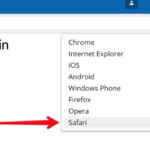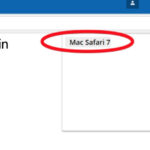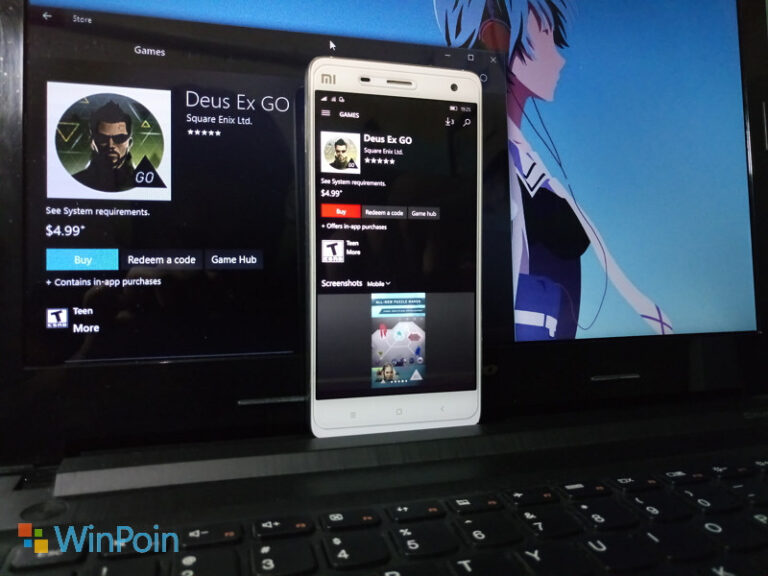Windows 10 Creators Update sudah resmi dirilis oleh Microsoft. Bagi kamu yang ingin download File ISO nya, berikut ini WinPoin berikan cara download file ISO Windows 10 Creators Update secara resmi langsung dari server Microsoft!
Video: Cara Download File ISO Windows 10 Terbaru
https://www.youtube.com/watch?v=jQ1_2uuWuN4
NB: Pastikan subscribe channel Kepoin Tekno agar tidak ketinggalan berbagai tips, tutorial, review, dan informasi menarik seputar teknologi.
Selain melihat melalui video diatas, kamu juga bisa membaca caranya di penjelasan berikut ini.
1. Download File ISO Windows 10 Melalui Media Creation Tool
Ini adalah cara download ISO Windows 10 terbaru yang WinPoin paling rekomendasikan. Mendownload file ISO Windows 10 Creators Update melalui Media Creation Tool punya beberapa kelebihan, antara lain:
- File ISO Windows 10 bersumber langsung dari server Microsoft
- File ISO Windows 10 yang didownload sesuai dengan versi yang digunakan saat ini
Dengan begitu melalui Media Creation Tool kamu bisa download file ISO Windows 10 yang tepat dengan mudah.
Caranya kamu tinggal download saja Media Creation Tool disini. Setelah itu jalankan.
Lalu pada saat muncul pertanyaan What do you want to do?, pastikan memilih Create installation media

Kemudian akan ada opsi pilihan download bahasa, edisi, dan arsitektur Windows 10. WinPoin sarankan kamu download defaultnya saja, karena itu sesuai dengan versi Windows yang kamu pakai saat ini.

Tetapi jika kamu ingin download file ISO Windows dengan bahasa, edisi, dan arsitektur lainnya, hilangkan saja centang dan pilih versi yang kamu inginkan.

Pada saat ada opsi Choose which media to use?, pastikan pilih ISO File.

Setelah itu pilih dimana kamu akan menyimpan file ISO Windows 10 tersebut, dan Save. Kamu bisa merubah nama file ISO dari yang sebelumnya Windows menjadi Windows10_CreatorsUpdate agar mudah dikenali.

Kini kamu tinggal menunggu proses download selesai dan file ISO Windows 10 Creators Update siap kamu gunakan.

2. Download File ISO Windows 10 Menggunakan Windows ISO Downloader
Cara download File ISO Windows 10 terbaru yang kedua adalah dengan menggunakan tool bernama Windows ISO Downloader. Meskipun menggunakan tool pihak ketiga, tetapi kamu tidak perlu khawatir karena file ISO yang didownload langsung dari server Microsoft juga.
Pertama download Windows ISO Downloader disini. Setelah itu tinggal jalankan saja tool ini. Setelah itu di sidebar kanan pilih Windows 10.
Tunggu sebentar dan akan keluar sebuah halaman download. Di pilihan Select Edition, silakan pilih edisi Windows yang kamu inginkan. Di tool ini Windows 10 Creators Update terbaru dituliskan sebagai Windows 10 – Redstone 2 – April 2017.

Jika sudah tekan Confirm.

Setelah itu pilih bahasa, WinPoin sarankan memilih English. Tekan Confirm.

Terakhir kamu tinggal memilih mau Windows 10 32-bit atau 64-bit.

Begitu ada popup muncul, tekan Save. File ISO Windows 10 akan langsung terdownload.

3. Download File ISO Windows 10 dari Website Microsoft
Jika kamu menggunakan sistem operasi selain Windows seperti macOS ataupun Linux, maka dengan mengunjungi halaman Microsoft ini kamu bisa mendownload File ISO Windows 10 terbaru.
Namun jangan khawatir, kalo kamu pake Windows kamu bisa ngakalin supaya halaman tersebut menganggap kamu download dari OS lain. Caranya tinggal ubah saja User-Agent String dari browser kamu.
Disini saya menggunakan browser Chrome dan menginstall ekstensi User-Agent Switcher. Setelah itu tinggal ubah saja melalui User-Agent Switcher agar browser kamu dianggap seperti Safari di Mac.
Kamu tinggal refresh halaman tersebut dan pilih saja Windows 10 versi apa yang ingin kamu download.

Setelah itu akan ada pilihan arsitektur apa yang ingin kamu download, apakah 32-bit atau 64-bit.


Link download ISO hanya akan tersedia jika kamu mengunjungi halaman tersebut menggunakan OS selain Windows, karena jika dikunjungi dari Windows maka kamu akan dibawa ke halaman Media Creation Tool.
Itulah 3 cara download file ISO Windows Creators Update secara resmi, langsung dari server Microsoft. File ISO Windows 10 Creators Update ini nantinya bisa kamu gunakan untuk install ulang Windows ataupun upgrade Windows ke Windows 10 Creators Update.